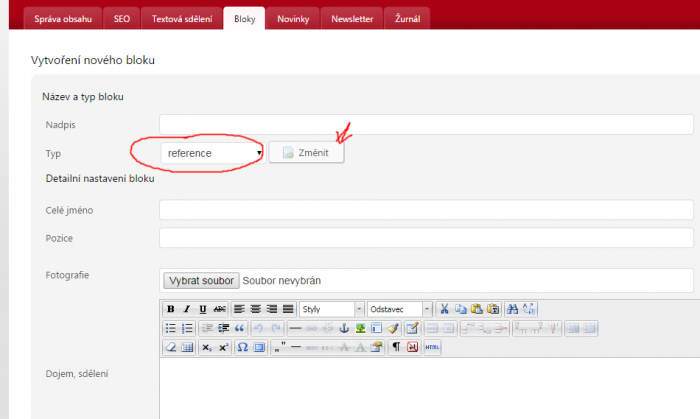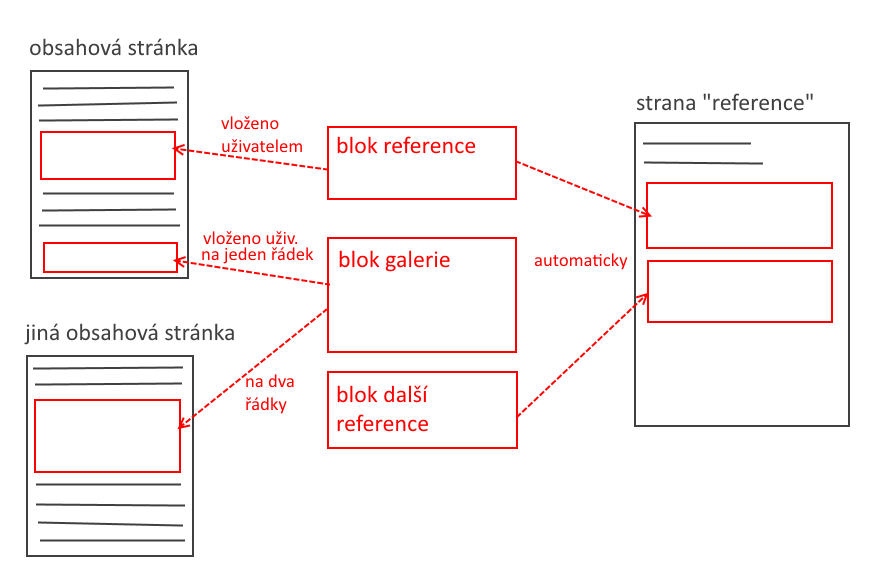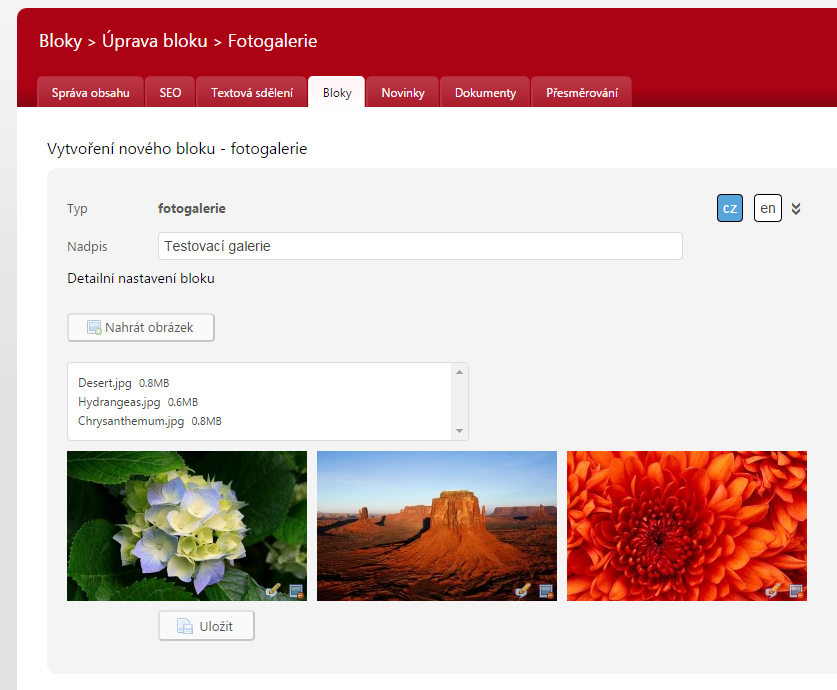This is an old revision of the document!
Table of Contents
Bloky: podrobný návod
Starší verze
Důležité: Tento návod je určen pro poslední verzi bloků. Původní verzi poznáte tak, že na záložce “Bloky” není nad tabulkou filtrace dle typu bloku. Pokud tento filtr vidíte, tuto část (starší verze) přeskočte dále.
U starší verze je většina funkcí je shodná, existují jen dvě odlišnosti:
- starší verze neobsahuje filtr bloků v záhlaví,
- při vytváření bloku se objeví blok typu “reference”. Chcete-li vybrat jiný typ bloku, musíte před pokračováním editace přepnout typ pomocí nabídky “Typ” a dát “Změnit” pomocí tlačítka vedle. Pozor, při změně typu dojde k odstranění všech dat!
obrázek 1 - typ bloku, stará verze
Filozofie bloků
Bloky byly vytvořeny proto, aby jeden obsah bylo možno vkládat pouze jednou a poté jej zobrazit na více místech, zejména v obsahu článků, ale také v zákaznických modulech, jako například zobrazení referencí.
Jak demonstruje obrázek 2, jeden blok lze zobrazit více způsoby (například galerii můžu mít v jednom nebo více řádcích obrázků). To u obsahových stránek nastavuje uživatel sám při vložení bloku, u automatického zobrazení jde zpravidla o předdefinované chování.
Stále však platí výhodné uspořádání, že blok upraví uživatel pouze na jednom místě.
Popis ovládání
Vytvoření bloku provedete přímo z menu “Bloky”. Nejprve si vyberte typ bloku (u starší verze dejte “Typ” a následně tlačítko “Změnit”). Poté budete automaticky přesměrováni na úpravu daného bloku.
Příklad: blok galerie
Obrázek 3: nastavení bloku galerie
Jak je vidno, je třeba definovat několik prvků před samotným uložením.
V první řadě název galerie. Název je povinný pro každý blok a i když nemusí být při zobrazení bloku vůbec použit, slouží zejména pro orientaci v blocích pro administrátora.
Dále následuje samotná editační část bloku. Tu má každý blok jinou. V případě galerie je zde tlačítko “Nahrát”, kterým lze nahrát jeden nebo více souborů. Ty lze poté libovolně tažením myši přeskupit, kliknutím na ikonu v pravém dolním rohu obrázku lze foto jednotlivě smazat nebo mu upravit popisek.
Až budete hotovi, klikněte na “Uložit”.
Nyní se blok objeví v seznamu bloků, ať už pro typ galerie, nebo ve všech blocích.